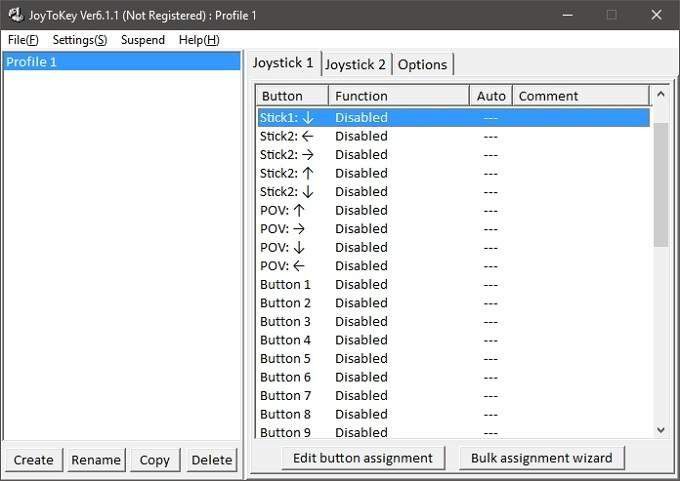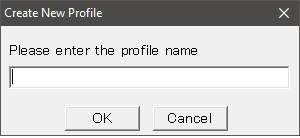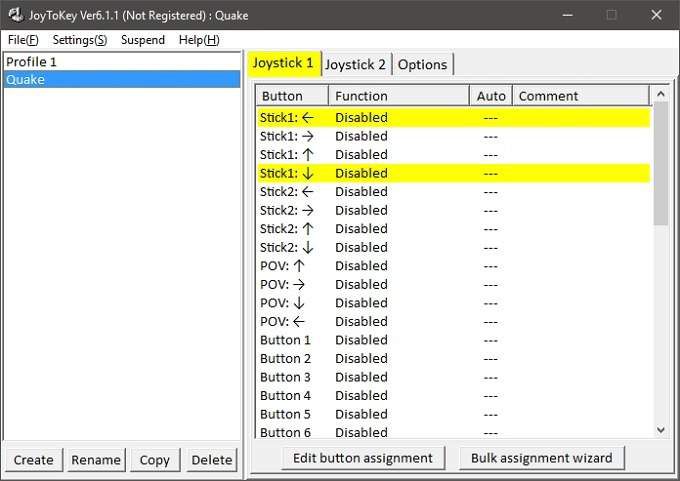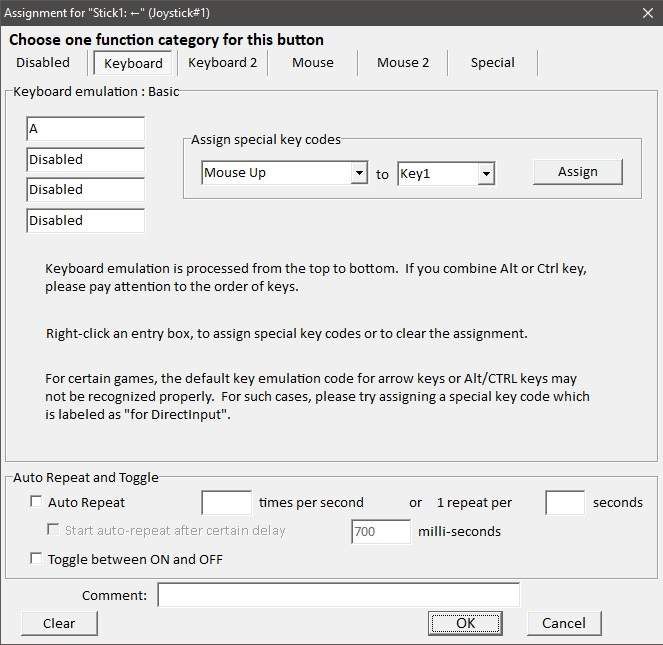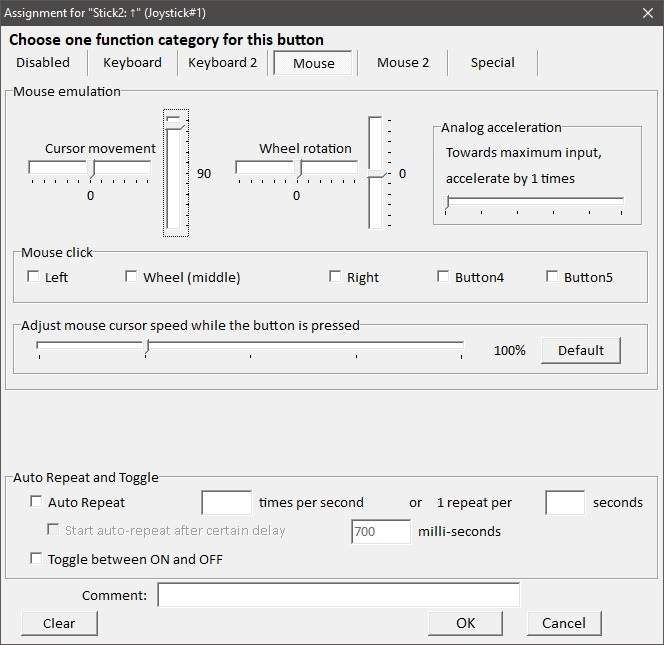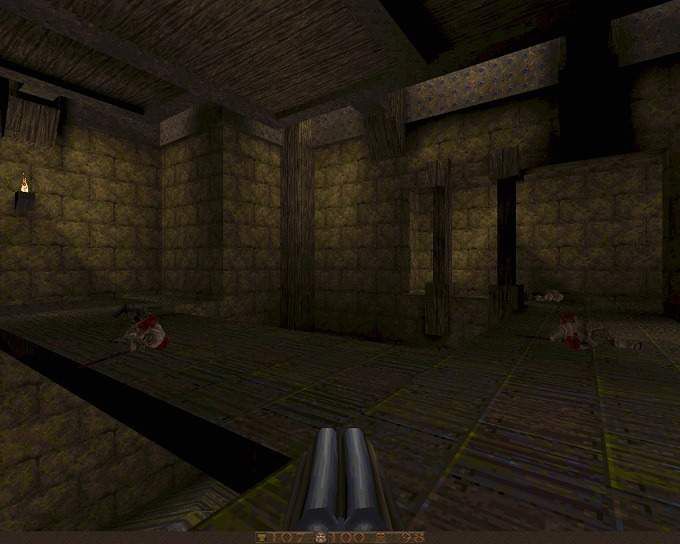“하드 코어”PC 게이머들은 게임 패드를 사용하여 PC 게임을하는 것에 대해 생각할 때가있었습니다. 마우스와 키보드는 특히 1 인칭 슈팅 게임의 황금기 시대에 최고로 통치했습니다.
조이스틱과 게임 패드는 PC에서 레이싱 및 비행 시뮬레이션과 같은 장르를 통해 풍부하고 이야기가 풍부한 역사를 가지고 있습니다. 게임을 할 수 있어야합니다.
문제는, 오랫동안 PC의 게임 패드가 실제로 표준화되지 않았다는 것입니다. 플레이어가 무엇을 사용하는지에 대한 확실한 아이디어가 없었기 때문에 많은 개발자들은 타이틀에 대한 게임 패드 지원 개발을 귀찮게하지 않았습니다.
이제 콘솔 포트 덕분에 Xbox 컨트롤러는 사실상 표준이되었습니다. PC 게임도 마찬가지입니다. 더 좋은 점은 Xbox 용으로 개발 된 게임이 너무 많기 때문에 개발자가 간단히 제어 체계를 포함시키기가 쉽다는 것입니다.
최종 결과 Xbox 컨트롤러를 최신 Windows PC에 연결하면 최신 게임이 완벽하게 전환되며 게임 패드 컨트롤을 반영하도록 게임 내 UI를 변경하는 것입니다. PC에서, 특히 소파에서 게임 패드로 게임하기를 좋아하는 사람들에게는 최고의 시간입니다.
In_content_1 all : [300x250] / dfp : [640x360]->그러나 키보드와 마우스 만 지원하는 수천 개의 구형 PC 게임이 있습니다. 우리에게 약간의 문제가 남습니다. 운 좋게도 JoyToKey는 저렴한 솔루션을 제공합니다.
JoyToKey 사용법
JoyToKey 은 게임 패드 입력을 가져 와서 몇 달러에 팔리는 작은 응용 프로그램입니다. 마우스 및 키보드 출력. 각 게임마다 완벽하게 사용자 정의 할 수 있으며 모든 종류의 게임을 소파 식으로 열 수 있습니다.
먼저해야 할 일은 JoyToKey 다운로드 페이지에서 소프트웨어를 다운로드하는 것입니다. 이 다운로드는 평가판 기간이 고정 된 쉐어웨어입니다. JoyToKey에서 영구 라이센스 키를 구입할 수 있습니다.
파일은 Zip 보관 파일 용입니다. JoyToKey의 압축을 풀고 JoyToKey.exe를 실행하십시오.
소프트웨어의 기본 창이며 모든 작업이 여기에서 시작됩니다. 창의 왼쪽 부분에 프로필이 있습니다. 각 게임에 대한 프로필을 가질 수 있습니다. 여기서 우리는 ID 소프트웨어의 Quake라는 실제 클래식을 위해 하나를 만들 것입니다.
Quake는 실제로 기본 조이스틱 지원을 제공하지만 약간의 타격과 누락을 발견했기 때문에보다 안정적인 솔루션이 필요합니다. 발견된다. 시작하겠습니다.
먼저 만들기를 클릭하고 프로필 이름을 지정하면됩니다. 그런 다음 확인을 클릭하십시오.
이제 클릭하여 프로필을 선택하십시오. 오른쪽 창에는 두 개의 "조이스틱 탭"이 있습니다. 단일 게임 패드가 연결되어 있으므로 조이스틱 1 만 사용합니다.이 창의 버튼아래에 입력 목록이 표시됩니다.
스틱 1과 2는 좌우 아날로그 스틱. "POV"입력은 D 패드 방향입니다. 버튼은 번호순으로 나열되어있어 어떤 버튼과 어떤 숫자가 사용되는지 알아 내기 어렵습니다. 다행히 컨트롤러의 아무 버튼이나 누르면 해당 컨트롤이 노란색으로 켜집니다.
키보드 컨트롤을 할당하려면 오른쪽 창에서 컨트롤을 두 번 클릭하면됩니다. 이 상자가 나타납니다.
왼쪽 스틱을 왼쪽으로 밀었을 때의 구성입니다. Quake에서는 "A"버튼이 왼쪽으로 스트래핑됩니다. 따라서 키보드 에뮬레이션아래의 첫 번째 상자에“A”를 입력합니다. 버튼 조합을 원한다면 총 4 개까지 추가 할 수 있습니다. 확인을 클릭하여이 창을 닫으십시오.
확인을 지정하면 할당하려는 모든 키보드 키에 대해 해당 프로세스를 반복 할 수 있습니다. 그러나 여기서 사용중인 Quake 버전을 사용하면 마우스를 둘러 볼 수 있습니다. 마우스 움직임이나 버튼을 어떻게 할당할까요?
수직 마우스 움직임을 에뮬레이션하기 위해 오른쪽 스틱 업을 할당하겠습니다. Stick 2 Up을 두 번 클릭하십시오. 그런 다음 마우스탭을 클릭하십시오.
보시다시피 마우스 움직임을 그래픽으로 나타낸 것입니다. 우리는 컴퓨터가 오른쪽 스틱을 앞으로 밀 때 마우스를 위로 움직이고 있다고 생각하기를 원합니다. 이렇게하려면 위 그림과 같이 수직 커서 이동을 100으로 설정하십시오.
숫자는 이동 속도를 나타내므로 게임 내 이동이 적절한 감도를 가질 때까지 조정해야 할 수 있습니다. 완료되면 확인을 클릭하십시오.
이제 게임과 관련된 모든 버튼에 대해이 과정을 반복합니다. Joy2Key가 실행 중이고 작동하기 위해 올바른 프로파일이 선택되어 있음을 기억하십시오.
이제 Quake에 대한 프로파일을 설정 했으므로 구식 조각화로 넘어갈 수 있습니다.
물론 그림에서 알 수는 없지만 2018 게임 패드를 사용하여 90 년대 중반 게임을하는 것은 완벽하게 작동합니다. 즐기십시오!